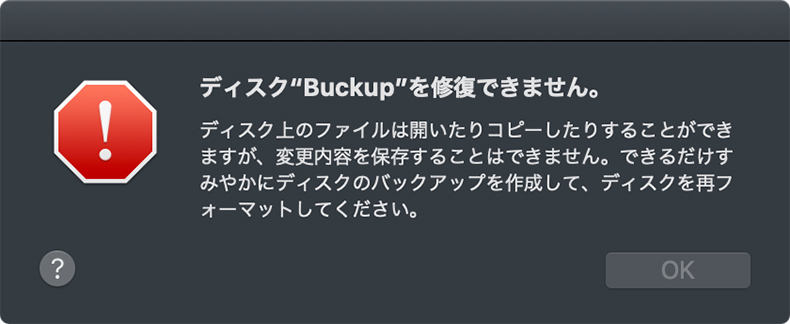こんにちは。
@OfficeTAKUです。
MacBook ProのTimeMachineバックアップに使用していたIOデータのポータブルハードディスクが壊れてしまいました。
[clink url=”https://office-taku.com/201805/mac/8581.html”]
[clink url=”https://office-taku.com/201812/mac/11553.html”]
一ヶ月ほど前、ディスクを接続したところ、下記のようなエラーダイアログが表示されました。
ディスク”Buckup”を修復できません
ディスク上のファイルは開いたりコピーしたりすることができますが、変更内容を保存することができません。できるだけすみやかにディスクのバックアップを作成して、ディスクを再フォーマットしてください。
Buffalo LS210D(2TBのNASS) 購入
同じくポータブルHDにしようか、いろいろと悩みましたが、調べてみるとネットワークHDDでも
- MacのTimeMachineバックアップに対応
- iTunesサーバー機能搭載
- WebAccess機能搭載
と、一昔前のネットワークHDDとは比べ物にならないくらい高機能になっていました。
そこで、一番お手頃な価格のエントリーもでるという Buffalo LS210D を購入しました。
メーカーサイトを確認するとこの製品はすでに販売終了となっています。
Amazonの簡易パッケージも極まり製品の化粧箱そのままで届きました。
そんなものだったかな?と、一瞬びっくりですが、特に問題ありません。

製品本体は黒でスッキリとしたデザイン。ACアダプタ、LANケーブル、簡単接続ガイドが同梱されています。

LS210D 設置は簡単・設定もまぁまぁ簡単
設置は、ルーターとLANケーブルで接続し、電源をつなぎスイッチオン。
簡単なものです。
本来、このリンクステーションLS210Dは上・左・右・背面、それぞれ6cmほどスキマを開けて設置するように、とかかれています。
現在の設置状況は若干間隔があいていません。
後日、プリンターの設置場所を変更し、もう少しよい環境に変更しようと思っています。

LS210D マニュアルが若干わかりにくい
設定は、Macでも、Windowsでも、iPhoneでも、Androidスマホでもできます。
それぞれ専用のアプリをダウンロードして初期設定を行う仕様です。
説明書に書かれているとおり、MacのApp storeから専用のアプリ「NAS Navigator2」をダウンロードして設定を行いました。
設置して電源を入れてランプが点滅から点灯になるのをまって、アプリを立ち上げたらすんなりと認識され、何も迷うことはなく接続は完了。
NAS Navigator2 の設定画面は親切とは言えないまでも、まぁなんとか使える感じ。
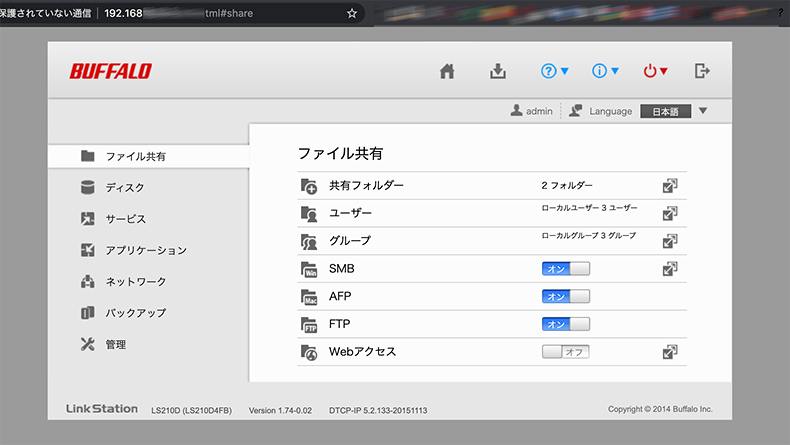
ただ「かんたん接続ガイド」だけではもちろん詳しいことはわかりませんので、メーカーサイトでPDFの説明書をダウンロードして読みながらやった方がよいです。
NASが初めての方だと、共有方法の設定など、なんのこと?ってわからないことが多いかと思います。
マニュアルも各共有設定や用語の意味など、詳しくは書かれていませんので、まぁ、やってみるしかないですね。
残念なことに、マニュアルの記述、図版の使い方はあまり親切とはいえません。
手順の中でボタンの部分の画像だけ切り取られて表示されたりしているので、どこの画面にそのボタンがあるのか、わかりにくいです。
印刷して同梱するわけではないので、もう少し、図版を多くしてわかりやすくしてもらえるといいのに、と思いました。
LS210Dでやっていること
まぁ、できることはやってみようと思って、いくつかトライしてみました。
TimeMachine
今回の購入の主目的は前述したように MacBook Pro の TimeMachineバックアップです。
TimeMachine用の共有フォルダを作成しそこを指定するように、と説明書には書かれていました。
最初、TimeMachineの設定画面からフォルダが見えず。ファインダーから見えているのに、と思ったら[バックアップ]メニューで [Time Machine]をオンにしてありませんでした。
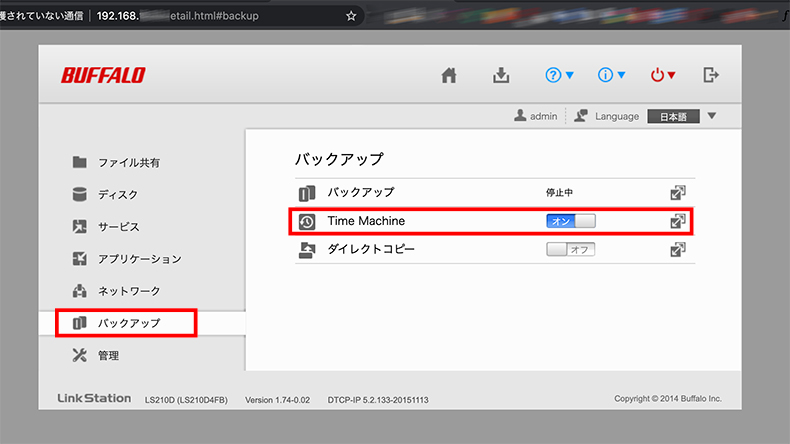
初回 208.8GBのバックアップ。
夜6時12分、この段階では、残り約22時間と表示されていました。
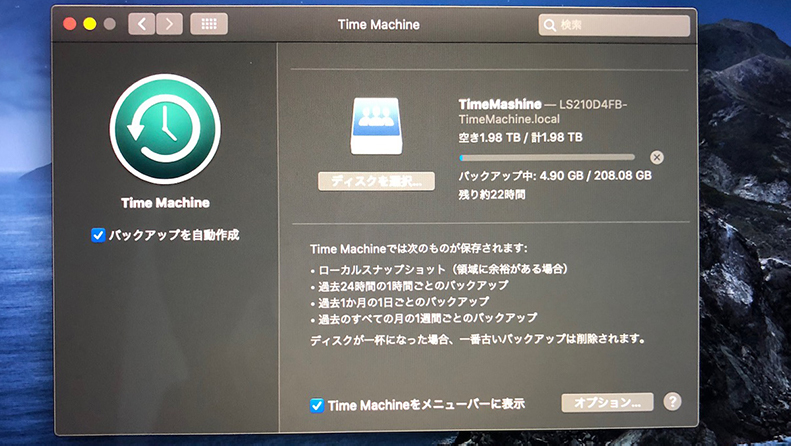
そこで、そのまま帰宅。
翌朝、ログをみたところ深夜2時過ぎには終了していました。
実際は7〜8時間で終了したようです。
iTunesメディアサーバー
iTunes 現在の Apple Music App の[Music Media]フォルダをLS210Dの共有フォルダに変更。
最近はApple MusicやAmazon Musicで聴けるもので十分で、自分でCDを購入して取り込むなどもあまりなく、ローカルに保存されているものもそれほど大量ではありません。
しかし、MacBook Pro内のSSDの容量は少しでも空けたいので移動してみました。
特に難しいことはなく、Surface Pro 7からアクセスしてファイルを開いたら[Groove ミュージック]というアプリが立ち上がり再生してくれました。
Windows ファイル履歴でのバックアップコピー
こちらもローカルだけにあるファイルというのはほとんどないのですが念の為。
特に問題なく簡単に設定できました。
WebAccess機能
せっかくなので外出先からもアクセスできるフォルダを作成して、共有をかけてみました。
とりあえず、当たり障りのないイラストなどの素材データを入れて、自宅や外出先からアクセスしてみたいと思います。
LS210D 駆動音は気になるレベルではない
ちょっと心配していたのが駆動音です。
このリンクステーションを設置しているオフィスは道路に面していて、車のとおりもそこそこあるので、そうした環境では気になるほどではありません。
深夜、ひっそりした時間帯
まとめ
現在、iCloudとMicrosoft 365のOneDriveを利用しており、ほぼローカルのみにあるファイルというのはありません。
突然、パソコンが壊れても、データの損失というのは免れます。
それでも、TimeMachineバックアップの便利さは体験済み。これさえできていれば、安心して毎日が過ごせます。
Amazonのレビューでは星1つなども散見されますが、私は星4.5くらい。
考えていたよりもずっと簡単に使え、満足しています。
ただ、あと2千円プラスで3TBを購入できたことに先程気づきました。
ちょっと後悔しております。